So với PC, giá laptop thường đắt hơn. Máy tính xách tay không thể được tùy chỉnh tự do như một PC. Tuy nhiên, máy tính xách tay có những lợi thế riêng khiến số lượng chủ sở hữu lớn hơn chủ sở hữu PC.
Ưu điểm quan trọng nhất của nó là tính di động, có thể được mang đi khắp mọi nơi. Một lợi thế khác, nó không diễn ra, không bị làm phiền bởi các dây cáp kém trên bàn và chủ sở hữu máy tính xách tay vẫn có thể tiếp tục thực hiện công việc của mình ngay cả khi điện bị tắt đột ngột.
Tuy nhiên, tất cả những lợi thế này không nhất thiết làm cho máy tính xách tay không gặp vấn đề. Trên thực tế, vấn đề là khá nhiều. Màn hình đột ngột trống, máy tính xách tay phát ra tiếng ồn, màn hình tối khiến hình ảnh chỉ trông mờ nhạt, bàn phím không thể hoạt động, phím bàn phím bị lỏng hoặc thậm chí thiếu, tiếng bíp liên tục khi khởi động, tràn chất lỏng, máy tính xách tay mà không thể đốt cháy, và như vậy.
Pin máy tính xách tay không tránh khỏi các vấn đề. Một vấn đề xảy ra khá thường xuyên là pin không được phát hiện. Khi sự cố này xảy ra, biểu tượng pin trong khay hệ thống sẽ hiển thị một chữ thập đỏ để nó nổi bật.
Cách khắc phục Không phát hiện thấy pin
Nếu bạn đặt mũi tên chuột lên biểu tượng, các chú giải công cụ sẽ xuất hiện hiển thị thông báo "Không phát hiện thấy pin". Vấn đề này không chỉ xảy ra với pin cũ. Pin mà bạn vừa mua có thể gặp vấn đề tương tự.
Lý do có thể là do pin hoặc do hệ điều hành có vấn đề, ví dụ như sau khi bạn làm Windows một bản cập nhật. Dưới đây là một số cách khắc phục Không phát hiện thấy pin trên máy tính xách tay (Windows 7 , 8 và 10).
Cách 1 : Làm sạch đầu nối pin

Nếu máy tính xách tay của bạn thuộc loại có pin ngoài (pin có thể tháo rời), thì hãy thử làm sạch đầu nối hoạt động như một liên kết giữa pin và máy tính xách tay. Có thể có bụi hoặc thứ gì đó chặn dòng điện từ pin đến máy tính xách tay, khiến pin không thể phát hiện trên máy tính xách tay.
Bạn có thể sử dụng một máy hút bụi / máy lọc không khí để làm sạch nó. Cố gắng làm sạch phần mà chúng tôi khoanh tròn bên dưới. Thông thường các bộ phận này thường tiếp xúc với bụi để từ từ tích tụ và ức chế dòng chảy từ pin vào máy tính xách tay. Nếu bạn vừa mua máy tính xách tay, rất hiếm khi vấn đề này là nguyên nhân. Nhưng nó không đau để thử.
Cách 2 : Thực hiện khắc phục sự cố
Trong hệ điều hành Windows có một công cụ có thể được sử dụng để chẩn đoán các vấn đề xảy ra trong Windows bạn có thể đồng thời khắc phục vấn đề. Để sử dụng tính năng khắc phục sự cố, bạn có thể thực hiện như sau:
1. Gõ khắc phục sự cố Menu bắt đầu sẽ xuất hiện sau Khắc phục sự cố cài đặt.
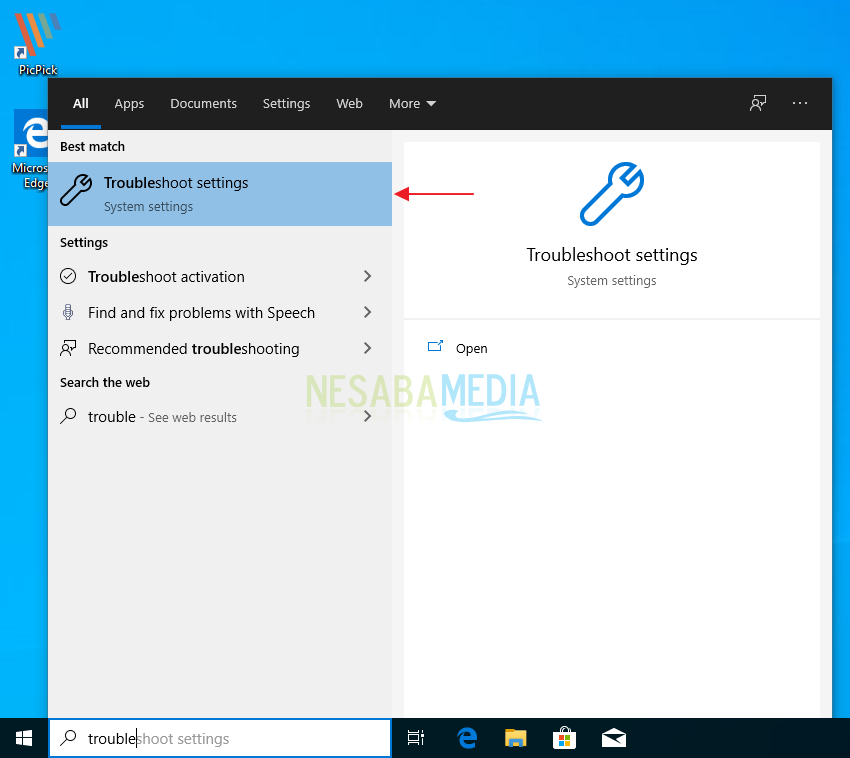
2. Trên thực đơn Khắc phục sự cố, cuộn xuống một chút và tìm kiếm các tùy chọn Sức mạnh. Sau đó chọn Chạy Trình khắc phục sự cố để chẩn đoán các sự cố xảy ra trong pin của bạn cũng như cách sửa chữa nó.
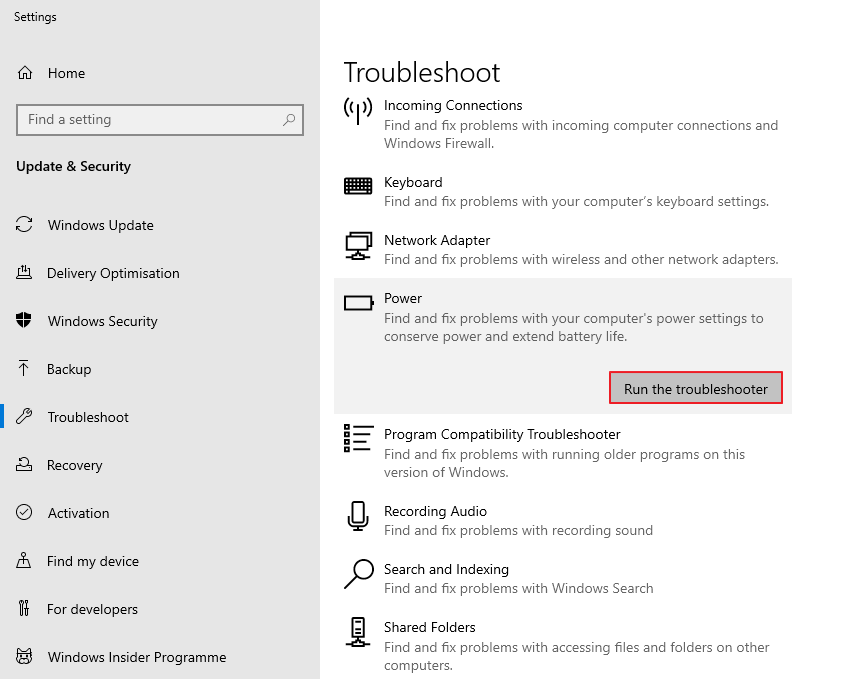
Cách 3 : Gỡ cài đặt Trình điều khiển pin mặc định Windows
Cảnh báo rằng đọc Không có pin được phát hiện thường xảy ra do sự cố với trình điều khiển pin tích hợp Windows bạn Do đó, để khắc phục điều này, bạn có thể gỡ cài đặt trình điều khiển pin theo cách, theo cách sau:
1. Nhập vào Quản lý thiết bị.
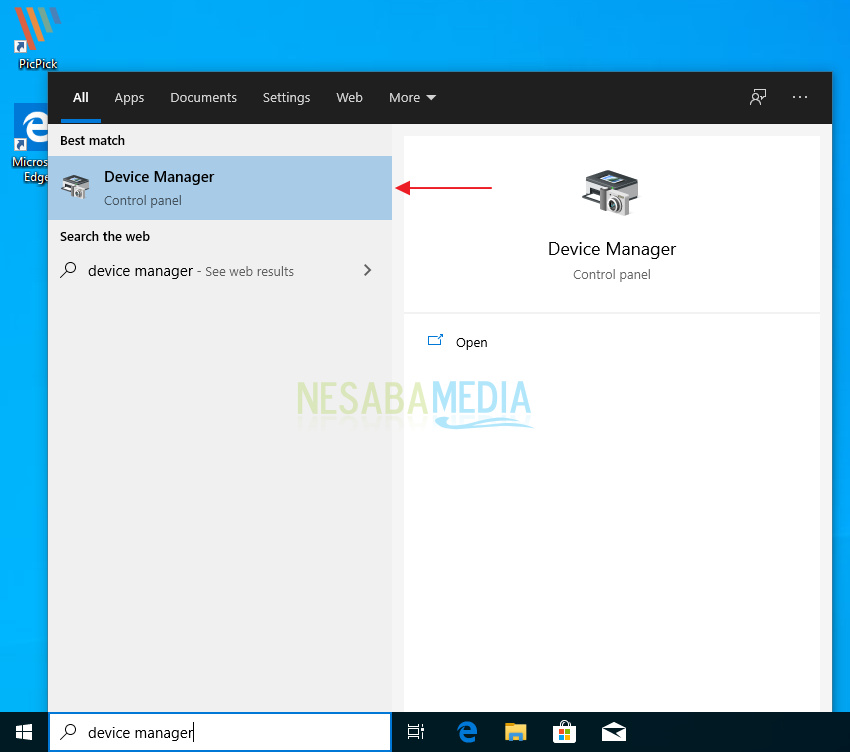
2. Tìm kiếm Pin. Bạn sẽ thấy nhiều hơn hoặc ít hơn 2 Trình điều khiển pin mặc định Windows cài đặt.
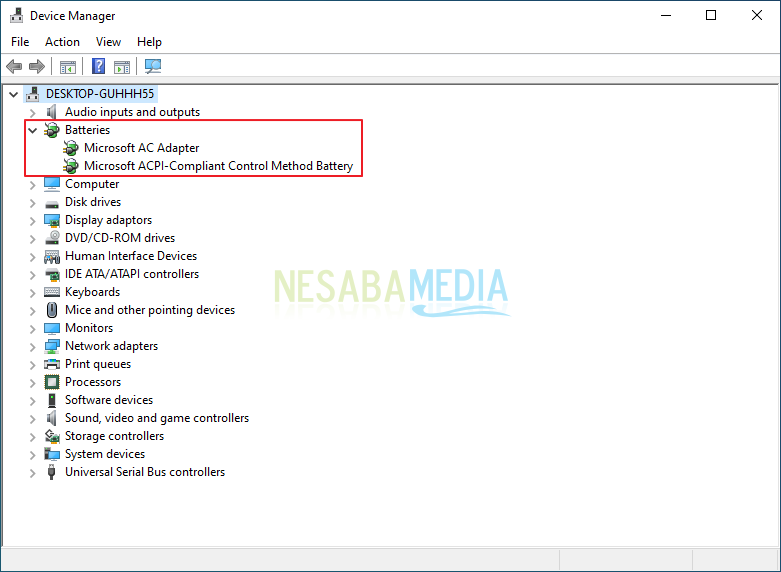
3. Ví dụ, máy tính xách tay của tôi bao gồm 2 trình điều khiển pin. Chúng ta cần gỡ cài đặt từng cái một bằng cách nhấp chuột phải vào trình điều khiển, sau đó chọn nó Gỡ cài đặt thiết bị.
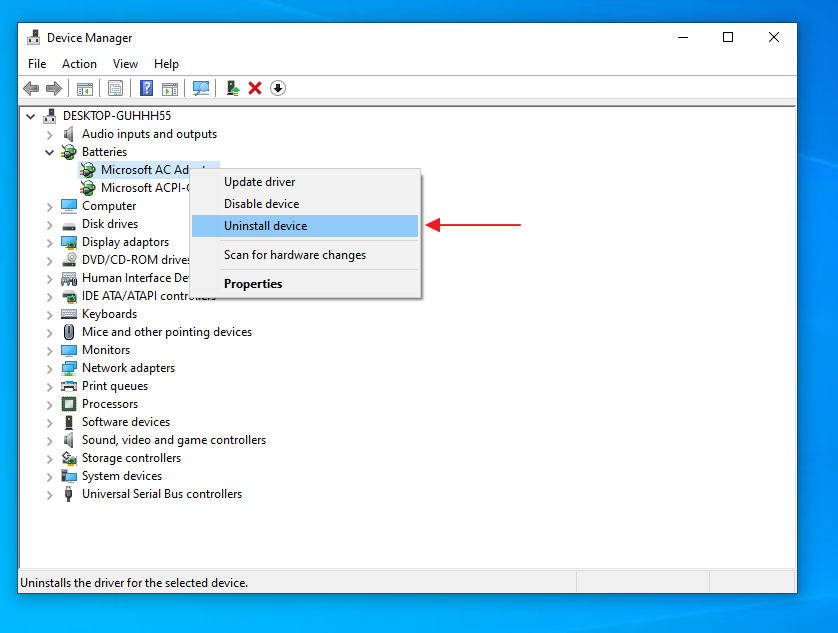
4. Sau đó chọn Gỡ cài đặt. Nếu vậy, hãy khởi động lại máy tính xách tay của bạn và thử xem biểu tượng pin của bạn đã xuất hiện hay chưa.

Cách 4 : Đặt lại cài đặt BIOS về mặc định
Một trong những nguyên nhân của cảnh báo "Không phát hiện thấy pin" là do cài đặt BIOS không chính xác / bị định cấu hình sai. Do đó, bạn nên đặt lại cài đặt BIOS về cài đặt mặc định theo cách sau:
1. Vui lòng vào menu BIOS bằng cách khởi động lại máy tính xách tay của bạn sau đó nhấn nút Fn + F2 hoặc F12 liên tục (nút nhập BIOS có thể khác nhau, tùy thuộc vào thương hiệu máy tính xách tay của bạn).
2. Sau khi vào menu BIOS, chọn Thoát.
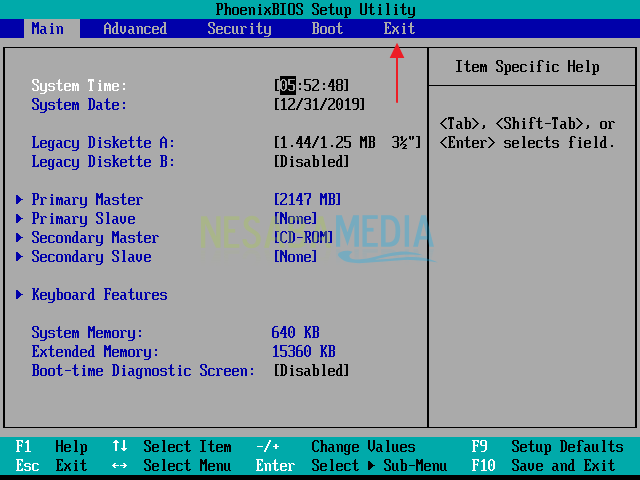
3. Để khôi phục cài đặt BIOS về cài đặt mặc định, chọn Tải cài đặt mặc định.
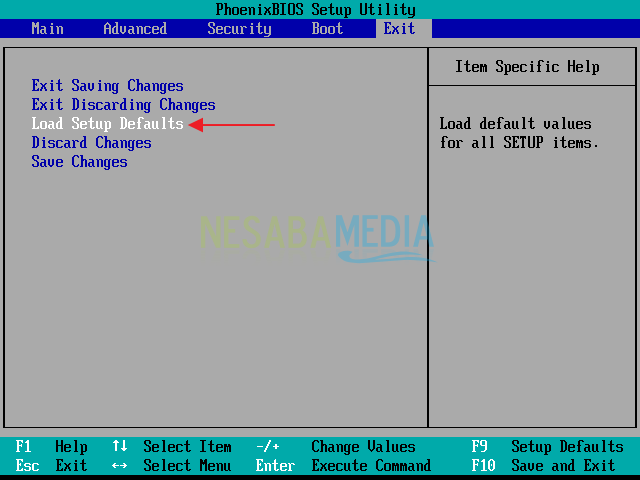
4. Nếu một thông báo như thế này xuất hiện, chọn Vâng. Và xem biểu tượng pin của bạn đã xuất hiện hay chưa.
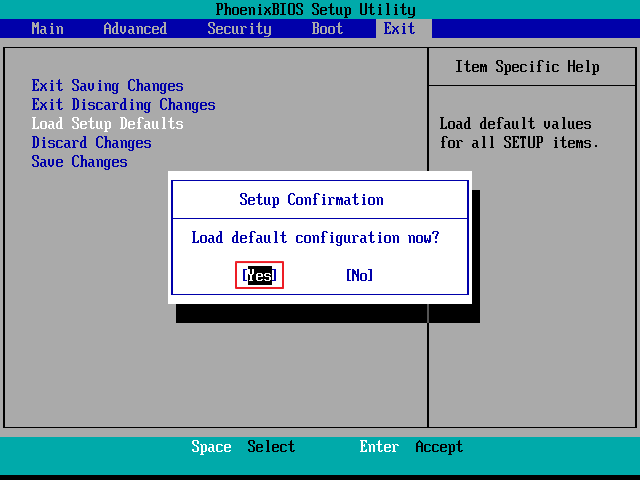
Cách 5 : Cài đặt lại Windows Bạn
Cách thứ năm để khắc phục sự cố Không phát hiện thấy pin là cài đặt lại Windows bạn Có lẽ Windows bạn sử dụng thực sự có vấn đề và bạn đã thực hiện các cách thứ hai và thứ ba để khắc phục nó, nhưng kết quả vẫn bằng không. Cách cài đặt lại hệ điều hành Windows bạn có thể đọc qua liên kết dưới đây, chọn cho phù hợp Windows bạn muốn sử dụng cái nàoWindows 7, 8 hoặc 10):
Nếu từ phương pháp thứ nhất đến phương pháp thứ năm, vấn đề Không phát hiện được Pin không được giải quyết, thì có thể là pin máy tính xách tay của bạn đang gặp vấn đề / hao mòn và đã đến lúc phải thay thế bằng một cái mới.
Đóng cửa
Pin là một thành phần rất quan trọng trong máy tính xách tay vì nó là pin hỗ trợ khả năng di động của máy tính xách tay. Nếu không có pin hoạt động bình thường, mức độ di động của máy tính xách tay cũng sẽ bị giảm mạnh do bạn phải luôn tìm ổ cắm điện mỗi khi bạn muốn sử dụng máy tính xách tay. Đó là lý do tại sao bạn phải luôn duy trì tình trạng của pin để có thể sử dụng pin càng lâu càng tốt.
Chăm sóc pin máy tính xách tay tốt nhất có thể không thể ngăn chặn hoàn toàn trường hợp "Không phát hiện thấy pin" vì nguyên nhân không phải lúc nào cũng là do pin bị hỏng. Nhưng, ít nhất bạn có thể ngăn chặn các vấn đề khác có thể xảy ra với pin máy tính xách tay. Một phương pháp bảo dưỡng pin mà bạn có thể thực hiện thường xuyên là sạc trước khi hết dung lượng pin.
Để giúp bạn dễ dàng theo dõi dung lượng pin máy tính xách tay còn lại, bạn có thể sử dụng phần mềm BatteryBar. Thông tin và biểu tượng pin mà nó hiển thị có nhiều thông tin hơn so với thông tin được cung cấp Windows. BatteryBar cũng được trang bị các thông báo hình ảnh và âm thanh có thể được tùy chỉnh để thông báo cho bạn khi pin máy tính xách tay sắp hết hoặc khi nguồn điện đạt đến giới hạn bạn chỉ định, ví dụ 20% hoặc 30%.
![]()
Người sáng lập và Tổng biên tập tại Nesabamedia.com. Thích xem phim hơn là viết, viết nếu bạn đang có tâm trạng. Chúc mừng hả!
